一、架构原理与适用场景
1.1 架构定义与核心组件
1.1.1 LNMP 架构
LNMP 是基于 Linux 操作系统的开源 Web 架构,由Nginx(Web 服务器)、MySQL/MariaDB(数据库)、PHP(脚本语言) 组成,核心优势在于轻量高效,Nginx 通过异步非阻塞 IO 模型处理高并发请求,PHP 通过 FastCGI 模式与 Nginx 协同,适用于 PHP 生态应用(如 WordPress、电商系统)。
1.1.2 LNMT 架构
LNMT 架构是 LNMP 的衍生版本,将 PHP 替换为Tomcat(Java 容器),形成 Linux+Nginx+MySQL+Tomcat 组合,Nginx 负责静态资源分发与请求转发,Tomcat 处理 Java Web 应用(如 Spring Boot 项目),兼顾 Nginx 的高性能与 Tomcat 对 Java 技术栈的完整支持,适合企业级 Java 应用部署。
1.2 架构工作流程对比
LNMP 工作流程
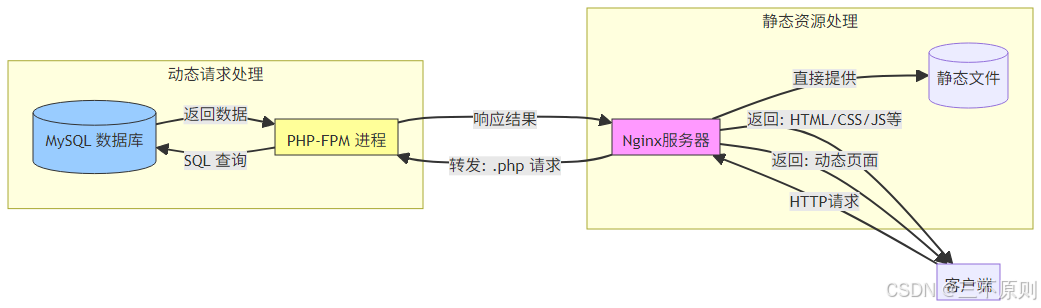
LNMT 工作流程
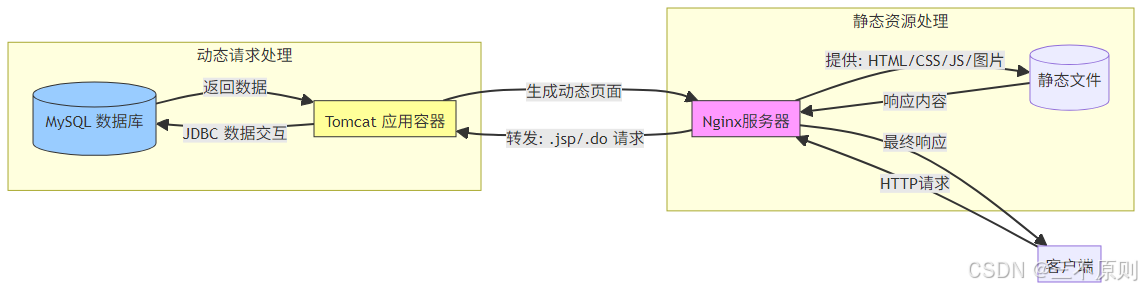
1.3 适用场景划分
架构 |
核心优势 |
典型应用 |
服务器配置建议 |
LNMP |
资源占用低、并发处理能力强、部署简单 |
PHP 博客(WordPress)、论坛(Discuz)、轻量 API 服务 |
2 核 CPU、2GB 内存(入门);4 核 CPU、8GB 内存(高并发) |
LNMT |
支持 Java 生态、企业级特性完善(事务 / 分布式) |
电商后台、OA 系统、ERP 系统、Spring Boot 微服务 |
4 核 CPU、8GB 内存(入门);8 核 CPU、16GB 内存(高并发) |
二、LNMP 架构部署实战(CentOS 8)
2.1 环境准备
1. 系统初始化:
# 关闭防火墙(生产环境建议开放80/443端口)
sudo systemctl stop firewalld
sudo systemctl disable firewalld
# 关闭SELinux
sudo setenforce 0
sudo sed -i 's/SELINUX=enforcing/SELINUX=disabled/' /etc/selinux/config
# 更新系统
sudo dnf update -y2. 依赖安装:
sudo dnf install -y wget vim gcc gcc-c++ make2.2 组件部署步骤
2.2.1 安装 Nginx
# 安装Nginx官方源
sudo dnf install -y https://nginx.org/packages/centos/8/x86_64/RPMS/nginx-1.22.1-1.el8.ngx.x86_64.rpm
# 启动并设置开机自启
sudo systemctl start nginx
sudo systemctl enable nginx
# 验证安装(浏览器访问服务器IP,显示Nginx默认页面)
curl http://localhost2.2.2 安装 MySQL 8.0
# 安装MySQL官方源
sudo dnf install -y https://dev.mysql.com/get/mysql80-community-release-el8-3.noarch.rpm
# 安装MySQL服务
sudo dnf install -y mysql-community-server
# 启动并设置开机自启
sudo systemctl start mysqld
sudo systemctl enable mysqld
# 初始化配置(获取临时密码)
temp_pass=$(sudo grep 'temporary password' /var/log/mysqld.log | awk '{print $NF}')
echo "临时密码:$temp_pass"
# 安全配置(修改密码、删除匿名用户、禁止远程root登录)
sudo mysql_secure_installation
# 按提示输入临时密码,设置新密码(需包含大小写字母、数字、特殊符号)2.2.3 安装 PHP 8.1 与 PHP-FPM
# 安装Remi源(提供最新PHP版本)
sudo dnf install -y https://rpms.remirepo.net/enterprise/remi-release-8.rpm
# 启用PHP 8.1模块
sudo dnf module enable -y php:remi-8.1
# 安装PHP及扩展(根据需求选择扩展)
sudo dnf install -y php php-fpm php-mysqlnd php-gd php-curl php-mbstring php-xml php-json php-cli
# 启动并设置开机自启
sudo systemctl start php-fpm
sudo systemctl enable php-fpm
# 验证PHP版本
php -v2.3 组件协同配置
2.3.1 配置 Nginx 解析 PHP
# 创建网站根目录
sudo mkdir -p /var/www/lnmpDemo
sudo chown -R nginx:nginx /var/www/lnmpDemo
# 创建Nginx虚拟主机配置
sudo vim /etc/nginx/conf.d/lnmpDemo.conf添加以下配置:
server {
listen 80;
server_name your_domain.com; # 替换为你的域名或服务器IP
root /var/www/lnmpDemo;
index index.php index.html;
# 访问日志与错误日志
access_log /var/log/nginx/lnmpDemo_access.log;
error_log /var/log/nginx/lnmpDemo_error.log;
# 解析PHP请求
location ~ \.php$ {
try_files $uri =404; # 防止PHP文件不存在时的安全漏洞
fastcgi_pass unix:/run/php-fpm/www.sock; # PHP-FPM监听地址
fastcgi_index index.php;
fastcgi_param SCRIPT_FILENAME $document_root$fastcgi_script_name;
include fastcgi_params;
}
# 禁止访问隐藏文件(如.htaccess)
location ~ /\.ht {
deny all;
}
}2.3.2 测试 PHP 解析
# 创建PHP测试文件
sudo echo "<?php phpinfo(); ?>" > /var/www/lnmpDemo/info.php
# 重启Nginx与PHP-FPM
sudo systemctl restart nginx
sudo systemctl restart php-fpm
# 浏览器访问 http://your_domain.com/info.php,显示PHP信息页面即配置成功三、LNMT 架构部署实战(CentOS 8)
3.1 环境准备
同 LNMP 架构的系统初始化(关闭防火墙、SELinux、更新系统),额外安装 Java 环境:
# 安装OpenJDK 11
sudo dnf install -y java-11-openjdk-devel
# 验证Java安装
java -version
javac -version3.2 组件部署步骤
3.2.1 安装 Nginx 与 MySQL
参考 LNMP 架构的 2.2.1 与 2.2.2 节,Nginx 与 MySQL 的安装步骤完全一致。
3.2.2 安装 Tomcat 9
# 下载Tomcat 9(可从官网获取最新版本)
wget https://dlcdn.apache.org/tomcat/tomcat-9/v9.0.85/bin/apache-tomcat-9.0.85.tar.gz
# 解压到安装目录
sudo mkdir -p /usr/local/tomcat
sudo tar -zxvf apache-tomcat-9.0.85.tar.gz -C /usr/local/tomcat/
sudo mv /usr/local/tomcat/apache-tomcat-9.0.85 /usr/local/tomcat/tomcat9
# 创建Tomcat专用用户
sudo groupadd tomcat
sudo useradd -r -m -s /bin/false -g tomcat tomcat
# 设置目录权限
sudo chown -R tomcat:tomcat /usr/local/tomcat/tomcat9/
# 创建系统服务(便于管理)
sudo vim /etc/systemd/system/tomcat.service添加服务配置:
[Unit]
Description=Apache Tomcat 9
After=network.target
[Service]
Type=forking
User=tomcat
Group=tomcat
Environment="JAVA_HOME=/usr/lib/jvm/jre-11-openjdk"
Environment="CATALINA_HOME=/usr/local/tomcat/tomcat9"
Environment="CATALINA_BASE=/usr/local/tomcat/tomcat9"
ExecStart=/usr/local/tomcat/tomcat9/bin/startup.sh
ExecStop=/usr/local/tomcat/tomcat9/bin/shutdown.sh
Restart=on-failure
[Install]
WantedBy=multi-user.target启动 Tomcat 并设置开机自启:
sudo systemctl daemon-reload
sudo systemctl start tomcat
sudo systemctl enable tomcat
# 验证Tomcat启动(浏览器访问 http://your_domain.com:8080,显示Tomcat默认页面)3.3 组件协同配置
3.3.1 配置 Nginx 反向代理 Tomcat
# 创建Nginx虚拟主机配置
sudo vim /etc/nginx/conf.d/lnmtDemo.conf添加以下配置:
server {
listen 80;
server_name your_domain.com; # 替换为你的域名或服务器IP
# 静态资源由Nginx直接处理(减少Tomcat压力)
location ~* \.(jpg|jpeg|png|gif|ico|css|js|html)$ {
root /usr/local/tomcat/tomcat9/webapps/ROOT; # Tomcat静态资源目录
expires 30d; # 静态资源缓存30天
add_header Cache-Control "public, max-age=2592000";
}
# 动态请求转发到Tomcat
location / {
proxy_pass http://localhost:8080; # Tomcat监听地址
proxy_set_header Host $host;
proxy_set_header X-Real-IP $remote_addr;
proxy_set_header X-Forwarded-For $proxy_add_x_forwarded_for;
proxy_set_header X-Forwarded-Proto $scheme;
proxy_connect_timeout 30s;
proxy_read_timeout 60s;
}
# 访问日志与错误日志
access_log /var/log/nginx/lnmtDemo_access.log;
error_log /var/log/nginx/lnmtDemo_error.log;
}3.3.2 测试 Java 应用部署
# 部署测试Java应用(以简单Servlet为例)
sudo mkdir -p /usr/local/tomcat/tomcat9/webapps/ROOT/WEB-INF/classes
# 创建Servlet文件
sudo vim /usr/local/tomcat/tomcat9/webapps/ROOT/WEB-INF/classes/TestServlet.java添加 Servlet 代码:
import javax.servlet.*;
import javax.servlet.http.*;
import java.io.IOException;
import java.io.PrintWriter;
public class TestServlet extends HttpServlet {
@Override
protected void doGet(HttpServletRequest request, HttpServletResponse response) throws ServletException, IOException {
response.setContentType("text/html");
PrintWriter out = response.getWriter();
out.println("<html><body>");
out.println("<h1>LNMT Architecture Test</h1>");
out.println("<p>Tomcat is working with Nginx!</p>");
out.println("</body></html>");
}
}编译并配置 Web 应用:
# 编译Servlet(依赖Tomcat的servlet-api.jar)
cd /usr/local/tomcat/tomcat9/webapps/ROOT/WEB-INF/classes
sudo javac -classpath /usr/local/tomcat/tomcat9/lib/servlet-api.jar TestServlet.java
# 创建web.xml配置文件
sudo vim /usr/local/tomcat/tomcat9/webapps/ROOT/WEB-INF/web.xml添加 web.xml 配置:
<?xml version="1.0" encoding="UTF-8"?>
<web-app xmlns="http://xmlns.jcp.org/xml/ns/javaee"
version="4.0">
<servlet>
<servlet-name>TestServlet</servlet-name>
<servlet-class>TestServlet</servlet-class>
</servlet>
<servlet-mapping>
<servlet-name>TestServlet</servlet-name>
<url-pattern>/test</url-pattern>
</servlet-mapping>
</web-app>重启服务并测试:
sudo systemctl restart nginx
sudo systemctl restart tomcat
# 浏览器访问 http://your_domain.com/test,显示测试页面即配置成功四、HTTPS 配置(两种架构通用)
为保障数据传输安全,需配置 HTTPS(基于 Let's Encrypt 免费证书):
# 安装Certbot工具
sudo dnf install -y certbot python3-certbot-nginx
# 申请并自动配置证书
sudo certbot --nginx -d your_domain.com # 替换为你的域名
# 验证证书自动续期(Let's Encrypt证书有效期90天)
sudo certbot renew --dry-run配置完成后,浏览器访问https://your_domain.com,地址栏显示锁形图标即生效。
五、日常维护与管理
5.1 服务监控与状态检查
# Nginx状态检查
sudo systemctl status nginx
sudo nginx -t # 检查配置文件语法
# MySQL状态检查
sudo systemctl status mysqld
sudo mysql -u root -p -e "SELECT VERSION();" # 验证数据库连接
# PHP-FPM状态检查(LNMP)
sudo systemctl status php-fpm
sudo cat /run/php-fpm/www.sock # 检查监听套接字
# Tomcat状态检查(LNMT)
sudo systemctl status tomcat
curl http://localhost:8080 # 验证Tomcat服务5.2 日志管理
5.2.1 核心日志路径
组件 |
日志路径 |
用途 |
Nginx |
/var/log/nginx/ |
访问日志(xxx_access.log)、错误日志(xxx_error.log) |
MySQL |
/var/log/mysqld.log |
数据库运行日志、错误日志 |
PHP-FPM |
/var/log/php-fpm/ |
PHP 错误日志、慢日志 |
Tomcat |
/usr/local/tomcat/tomcat9/logs/ |
Catalina 日志(catalina.out)、访问日志(localhost_access_log.*.txt) |
5.2.2 日志轮转配置(以 Nginx 为例)
sudo vim /etc/logrotate.d/nginx添加以下配置:
/var/log/nginx/*.log {
daily # 每日轮转
missingok # 日志不存在时不报错
rotate 14 # 保留14天日志
compress # 压缩旧日志
delaycompress # 延迟压缩(保留最新1天未压缩日志)
notifempty # 空日志不轮转
create 0640 nginx nginx # 新建日志权限与属主
sharedscripts # 所有日志轮转后执行一次脚本
postrotate
if [ -f /run/nginx.pid ]; then
kill -USR1 `cat /run/nginx.pid` # 通知Nginx重新生成日志
fi
endscript
}5.3 数据备份策略
5.3.1 数据库备份脚本
sudo vim /usr/local/bin/backup_mysql.sh添加备份逻辑:
#!/bin/bash
# MySQL数据库备份脚本
# 配置参数
BACKUP_DIR="/var/backups/mysql" # 备份存储目录
DATE=$(date +%Y%m%d_%H%M%S) # 备份文件名时间戳
DB_USER="root" # 数据库用户名
DB_PASS="YourStrongPassword" # 数据库密码(替换为实际密码)
RETENTION_DAYS=7 # 备份保留天数(自动删除超期备份)
# 创建备份目录(不存在则创建)
if [ ! -d "$BACKUP_DIR" ]; then
mkdir -p "$BACKUP_DIR"
chmod 700 "$BACKUP_DIR" # 限制权限,仅root可访问
fi
# 执行全量备份(包含所有数据库,支持事务一致性)
mysqldump -u"$DB_USER" -p"$DB_PASS" \
--all-databases \
--single-transaction \
--routines \
--events \
--default-character-set=utf8mb4 | gzip > "$BACKUP_DIR/mysql_full_$DATE.sql.gz"
# 检查备份是否成功
if [ $? -eq 0 ]; then
echo "[$DATE] MySQL备份成功:$BACKUP_DIR/mysql_full_$DATE.sql.gz" >> "$BACKUP_DIR/backup_log.txt"
else
echo "[$DATE] MySQL备份失败!" >> "$BACKUP_DIR/backup_log.txt"
exit 1
fi
# 删除超期备份(保留最近7天)
find "$BACKUP_DIR" -name "mysql_full_*.sql.gz" -type f -mtime +$RETENTION_DAYS -delete
# 输出日志(可选,用于定时任务邮件通知)
cat "$BACKUP_DIR/backup_log.txt" | tail -1添加执行权限并测试:
# 赋予脚本执行权限
sudo chmod +x /usr/local/bin/backup_mysql.sh
# 手动执行测试
sudo /usr/local/bin/backup_mysql.sh
# 查看备份文件(成功会生成 .sql.gz 文件)
ls /var/backups/mysql/5.3.2 网站文件备份脚本
sudo vim /usr/local/bin/backup_web.sh添加备份逻辑:
#!/bin/bash
# 网站文件备份脚本(区分LNMP/LNMT架构)
# 配置参数
BACKUP_DIR="/var/backups/web"
DATE=$(date +%Y%m%d_%H%M%S)
RETENTION_DAYS=7
# 架构选择(根据实际部署架构注释/启用对应目录)
# LNMP架构:网站根目录(替换为实际目录)
WEB_DIR="/var/www/lnmpDemo"
# LNMT架构:Tomcat应用目录(替换为实际目录)
# WEB_DIR="/usr/local/tomcat/tomcat9/webapps/ROOT"
# 创建备份目录
if [ ! -d "$BACKUP_DIR" ]; then
mkdir -p "$BACKUP_DIR"
chmod 700 "$BACKUP_DIR"
fi
# 压缩备份(排除临时文件和日志,减少备份体积)
tar -zcvf "$BACKUP_DIR/web_$DATE.tar.gz" \
--exclude="$WEB_DIR/tmp/*" \
--exclude="$WEB_DIR/logs/*" \
--exclude="$WEB_DIR/cache/*" \
"$WEB_DIR"
# 检查备份状态
if [ $? -eq 0 ]; then
echo "[$DATE] 网站文件备份成功:$BACKUP_DIR/web_$DATE.tar.gz" >> "$BACKUP_DIR/backup_log.txt"
else
echo "[$DATE] 网站文件备份失败!" >> "$BACKUP_DIR/backup_log.txt"
exit 1
fi
# 删除超期备份
find "$BACKUP_DIR" -name "web_*.tar.gz" -type f -mtime +$RETENTION_DAYS -delete
# 输出日志
cat "$BACKUP_DIR/backup_log.txt" | tail -1同样赋予执行权限并测试:
sudo chmod +x /usr/local/bin/backup_web.sh
sudo /usr/local/bin/backup_web.sh
ls /var/backups/web/5.3.3 配置定时任务(crontab)
通过定时任务自动执行备份,避免人工遗漏:
# 编辑crontab配置
sudo crontab -e添加以下内容(每天凌晨 2:00 备份数据库,2:30 备份网站文件):
# MySQL备份:每天2:00执行
0 2 * * * /usr/local/bin/backup_mysql.sh >> /var/backups/mysql/cron_log.txt 2>&1
# 网站文件备份:每天2:30执行
30 2 * * * /usr/local/bin/backup_web.sh >> /var/backups/web/cron_log.txt 2>&15.4 安全维护
5.4.1 定期更新系统与组件
# CentOS系统更新
sudo dnf update -y
# 重启服务(更新后建议重启,确保新配置生效)
sudo systemctl restart nginx mysqld php-fpm # LNMP
# sudo systemctl restart nginx mysqld tomcat # LNMT
# 查看组件版本(确认更新结果)
nginx -v
mysql -V
php -v
java -version5.4.2 权限加固
# 1. 限制网站目录权限(仅Web服务用户可读写)
# LNMP:nginx用户
sudo chown -R nginx:nginx /var/www/lnmpDemo
sudo chmod -R 750 /var/www/lnmpDemo # 所有者读/写/执行,组读/执行,其他无权限
# LNMT:tomcat用户
sudo chown -R tomcat:tomcat /usr/local/tomcat/tomcat9/webapps/ROOT
sudo chmod -R 750 /usr/local/tomcat/tomcat9/webapps/ROOT
# 2. 保护配置文件(仅root可修改)
sudo chmod 600 /etc/nginx/nginx.conf /etc/my.cnf /etc/php-fpm.d/www.conf
sudo chmod 600 /usr/local/tomcat/tomcat9/conf/server.xml六、性能调优实战
6.1 LNMP 架构调优
6.1.1 Nginx 性能调优
编辑主配置文件:
sudo vim /etc/nginx/nginx.conf关键优化参数(根据服务器配置调整):
# 工作进程数(建议等于CPU核心数,auto自动匹配)
worker_processes auto;
# 绑定CPU核心(减少进程切换开销)
worker_cpu_affinity auto;
events {
# 每个工作进程最大连接数(根据内存调整,2GB内存建议1024)
worker_connections 10240;
# 启用epoll事件模型(Linux下高性能模型)
use epoll;
# 允许同时接受多个连接
multi_accept on;
}
http {
# 启用高效文件传输
sendfile on;
# 配合sendfile使用,减少网络包数量
tcp_nopush on;
# 低延迟传输(适合动态请求)
tcp_nodelay on;
# 连接超时设置(避免无效连接占用资源)
keepalive_timeout 65;
keepalive_requests 100; # 每个连接最大处理请求数
# Gzip压缩(减少传输带宽)
gzip on;
gzip_comp_level 5; # 压缩等级(1-9,5为平衡值)
gzip_min_length 256; # 小于256字节不压缩
gzip_types text/plain text/css application/javascript application/json image/svg+xml;
# 缓存静态资源(减少磁盘IO)
open_file_cache max=10000 inactive=20s; # 缓存文件句柄
open_file_cache_valid 30s; # 验证缓存有效性
open_file_cache_min_uses 2; # 最少使用2次才缓存
open_file_cache_errors on; # 缓存错误状态
}重启 Nginx 生效:
sudo systemctl restart nginx6.1.2 PHP-FPM 调优
编辑 PHP-FPM 池配置:
sudo vim /etc/php-fpm.d/www.conf关键优化参数:
# 进程管理模式(动态模式适合波动流量)
pm = dynamic
# 动态模式参数(根据内存调整,4GB内存参考值)
pm.max_children = 50 # 最大进程数(避免内存溢出)
pm.start_servers = 5 # 启动时进程数
pm.min_spare_servers = 5 # 最小空闲进程数(保证基础并发)
pm.max_spare_servers = 10 # 最大空闲进程数(避免资源浪费)
pm.max_requests = 500 # 每个进程最大处理请求数(防止内存泄漏)
# 超时设置(避免慢请求占用进程)
request_terminate_timeout = 30s
# 日志配置(便于排查慢脚本)
slowlog = /var/log/php-fpm/www-slow.log
request_slowlog_timeout = 5s # 5秒以上请求记录慢日志重启 PHP-FPM:
sudo systemctl restart php-fpm6.2 LNMT 架构调优
6.2.1 Tomcat 性能调优
1. JVM 内存调优(影响 Tomcat 核心性能):
sudo vim /usr/local/tomcat/tomcat9/bin/catalina.sh在文件开头添加 JVM 参数(根据服务器内存调整,8GB 内存参考值):
# JVM内存配置
export JAVA_OPTS="-Xms4g -Xmx4g -XX:MetaspaceSize=256m -XX:MaxMetaspaceSize=512m"
# 垃圾回收器优化(G1GC适合大内存,低延迟)
export JAVA_OPTS="$JAVA_OPTS -XX:+UseG1GC -XX:MaxGCPauseMillis=200 -XX:ParallelGCThreads=4"
# 日志配置(便于排查内存问题)
export JAVA_OPTS="$JAVA_OPTS -Xlog:gc*:file=/usr/local/tomcat/tomcat9/logs/gc.log:time,level,tags:filecount=10,filesize=100m"2. Connector 连接器调优(处理 HTTP 请求的核心组件):
sudo vim /usr/local/tomcat/tomcat9/conf/server.xml优化 Connector 配置:
<Connector
port="8080"
protocol="org.apache.coyote.http11.Http11Nio2Protocol" # NIO2模式(异步非阻塞,高性能)
connectionTimeout="20000"
redirectPort="8443"
maxThreads="200" # 最大工作线程数(根据CPU核心数调整)
minSpareThreads="20" # 最小空闲线程数
maxConnections="10000" # 最大连接数(支持高并发)
acceptCount="100" # 队列长度(连接满时排队请求数)
enableLookups="false" # 禁用DNS反向解析(提升性能)
compression="on" # 启用压缩
compressionMinSize="2048" # 压缩阈值
compressableMimeType="text/html,text/css,application/javascript,application/json"
/>重启 Tomcat 生效:
sudo systemctl restart tomcat6.2.2 共享缓存优化(Redis)
对于高并发场景,可添加 Redis 缓存减轻数据库压力,LNMP/LNMT 均适用:
1. 安装 Redis:
sudo dnf install -y redis
sudo systemctl start redis
sudo systemctl enable redis2. 集成 Redis:
- LNMP:通过 PHP 扩展(如php-redis)在代码中调用 Redis 缓存查询结果;
- LNMT:在 Spring Boot 应用中配置 RedisTemplate,缓存频繁访问的数据(如商品列表、用户会话)。
七、故障排查与问题解决
7.1 常见故障分类与排查流程
7.1.1 服务启动失败
故障现象 |
可能原因 |
排查步骤 |
Nginx 启动报错 “Address already in use” |
80/443 端口被其他服务占用(如 Apache) |
1. 查找占用端口的进程:`sudo netstat -tuln |
MySQL 启动报错 “Can't open PID file” |
权限不足或日志文件损坏 |
1. 检查目录权限:sudo chown -R mysql:mysql /var/lib/mysql /var/log/mysqld.log2. 删除损坏的 PID 文件:sudo rm /var/run/mysqld/mysqld.pid3. 重启 MySQL:sudo systemctl restart mysqld |
Tomcat 启动报错 “OutOfMemoryError” |
JVM 内存不足或配置错误 |
1. 检查 JVM 参数:确认-Xms/-Xmx未超过服务器内存 2. 查看日志定位问题:tail -f /usr/local/tomcat/tomcat9/logs/catalina.out3. 调整内存参数后重启 |
7.1.2 应用访问异常
故障现象 |
可能原因 |
排查步骤 |
访问 PHP 页面显示源码 / 下载文件 |
Nginx 未正确配置 PHP 解析 |
1. 检查 Nginx 配置:确认location ~ \.php$块配置正确 2. 验证 PHP-FPM 状态:sudo systemctl status php-fpm3. 重启 Nginx:sudo systemctl restart nginx |
访问 Java 应用报 “404 Not Found” |
应用未部署或路径配置错误 |
1. 检查应用目录:确认/usr/local/tomcat/tomcat9/webapps/ROOT存在WEB-INF目录 2. 查看 Tomcat 日志:tail -f /usr/local/tomcat/tomcat9/logs/catalina.out3. 重新部署应用并重启 Tomcat |
报 “502 Bad Gateway” |
后端服务(PHP-FPM/Tomcat)未运行 |
1. 检查后端服务状态:sudo systemctl status php-fpm(LNMP)或sudo systemctl status tomcat(LNMT)2. 查看 Nginx 错误日志:tail -f /var/log/nginx/lnmpDemo_error.log3. 重启后端服务和 Nginx |
7.2 日志分析工具
7.2.1 Nginx 日志分析(goaccess)
# 安装goaccess
sudo dnf install -y goaccess
# 实时分析访问日志
sudo goaccess /var/log/nginx/lnmpDemo_access.log -o /var/www/nginx_report.html --real-time-html
# 浏览器访问 http://your_domain.com/nginx_report.html 查看分析报告7.2.2 MySQL 慢查询分析(mysqldumpslow)
# 查看慢查询日志(需先在my.cnf中启用slow_query_log)
sudo mysqldumpslow -s c -t 10 /var/log/mysql/slow.log # 按查询次数排序,显示前10条八、高可用架构扩展
当单服务器无法满足高并发需求时,可通过以下方案扩展架构:
8.1 负载均衡(Nginx Proxy)
部署多台应用服务器,通过 Nginx 反向代理实现负载均衡:
# 负载均衡配置(编辑nginx.conf)
sudo vim /etc/nginx/nginx.conf添加 upstream 配置:
http {
# 定义应用服务器集群
upstream app_servers {
server 192.168.1.101:80 weight=1; # 服务器1,权重1
server 192.168.1.102:80 weight=1; # 服务器2,权重1
ip_hash; # 基于IP哈希,保证会话一致性(可选)
}
# 负载均衡虚拟主机
server {
listen 80;
server_name your_domain.com;
location / {
proxy_pass http://app_servers;
proxy_set_header Host $host;
proxy_set_header X-Real-IP $remote_addr;
}
}
}8.2 数据库主从复制
通过主从复制实现数据库读写分离,主库负责写入操作,从库负责读取操作,提升数据库并发能力并实现数据备份。
8.2.1 环境准备
角色 |
IP 地址 |
功能 |
主库(Master) |
192.168.1.101 |
处理写请求,同步数据到从库 |
从库(Slave) |
192.168.1.102 |
处理读请求,同步主库数据 |
8.2.2 主库(Master)配置
1. 修改 MySQL 配置文件:
sudo vim /etc/my.cnf添加以下配置:
[mysqld]
server-id=1 # 唯一ID(从库需不同)
log-bin=mysql-bin # 开启二进制日志(数据同步依赖)
binlog-do-db=demo_db # 需同步的数据库(多个库可重复添加)
binlog-ignore-db=mysql # 忽略同步的数据库(如系统库)
sync-binlog=1 # 每次事务提交同步二进制日志(确保数据不丢失)2. 重启 MySQL 并创建同步用户:
sudo systemctl restart mysqld
# 登录MySQL,创建从库同步用户
mysql -u root -p
mysql> CREATE USER 'repl'@'192.168.1.102' IDENTIFIED BY 'Repl@123456';
mysql> GRANT REPLICATION SLAVE ON *.* TO 'repl'@'192.168.1.102';
mysql> FLUSH PRIVILEGES;
# 查看主库状态(记录File和Position,从库配置需用)
mysql> SHOW MASTER STATUS;执行结果示例:
File |
Position |
Binlog_Do_DB |
mysql-bin.000001 |
156 |
demo_db |
8.2.3 从库(Slave)配置
1. 修改 MySQL 配置文件:
sudo vim /etc/my.cnf添加以下配置:
[mysqld]
server-id=2 # 唯一ID(与主库不同)
relay-log=mysql-relay-bin # 开启中继日志(存储主库二进制日志)
read-only=1 # 从库设为只读(避免误写)
replicate-do-db=demo_db # 需同步的数据库(与主库一致)
replicate-ignore-db=mysql # 忽略同步的数据库2. 重启 MySQL 并配置主库信息:
sudo systemctl restart mysqld
# 登录MySQL,配置主库同步信息
mysql -u root -p
mysql> STOP SLAVE; # 停止现有同步(首次配置可跳过)
mysql> CHANGE MASTER TO
MASTER_HOST='192.168.1.101',
MASTER_USER='repl',
MASTER_PASSWORD='Repl@123456',
MASTER_LOG_FILE='mysql-bin.000001', # 主库SHOW MASTER STATUS结果
MASTER_LOG_POS=156; # 主库SHOW MASTER STATUS结果
# 启动从库同步
mysql> START SLAVE;3. 验证同步状态:
mysql> SHOW SLAVE STATUS\G核心参数需为Yes:
- Slave_IO_Running: Yes(IO 线程正常,负责读取主库二进制日志)
- Slave_SQL_Running: Yes(SQL 线程正常,负责执行中继日志)
8.2.4 读写分离配置(LNMP/LNMT 通用)
- LNMP:在 PHP 代码中区分读写连接,写操作连接主库(192.168.1.101),读操作连接从库(192.168.1.102);
- LNMT:在 Spring Boot 应用中通过application.yml配置多数据源,结合@Transactional注解指定读写数据源。
8.3 架构容灾(可选)
对于核心业务,需添加容灾方案避免单点故障:
- Nginx 高可用:部署 2 台 Nginx 服务器,通过 Keepalived 配置虚拟 IP(VIP),故障时自动切换;
- 数据库集群:中小规模用 MGR(MySQL Group Replication),大规模用 TiDB、OceanBase 等分布式数据库;
- 异地备份:将每日备份文件同步到异地服务器(如通过 rsync),应对机房级故障。
九、总结与扩展建议
9.1 核心知识回顾
本文从架构原理到实战落地,完整覆盖 LNMP 与 LNMT 的关键环节:
- 架构部署:掌握两种架构的组件安装、协同配置(如 Nginx 解析 PHP、反向代理 Tomcat);
- 日常维护:通过备份脚本、定时任务、权限加固保障系统稳定;
- 性能优化:针对 Nginx、PHP-FPM、Tomcat、MySQL 的核心参数调优,提升并发能力;
- 故障排查:通过日志分析与工具定位常见问题(如服务启动失败、502 错误);
- 高可用扩展:通过负载均衡、主从复制、集群部署应对高并发与故障场景。
9.2 扩展方向
1. 容器化部署:
- 将 LNMP/LNMT 组件打包为 Docker 镜像,通过 Docker Compose 快速部署(适合测试环境);
- 大规模场景用 Kubernetes 实现容器编排,支持自动扩缩容与滚动更新。
2. 监控体系搭建:
- 基础监控:用 Prometheus+Grafana 监控服务器资源(CPU、内存、磁盘)与组件状态;
- 应用监控:LNMP 用 New Relic 监控 PHP 应用性能,LNMT 用 SkyWalking 监控 Java 调用链路。
3. 安全增强:
- 部署 WAF(如阿里云 WAF、ModSecurity)防御 SQL 注入、XSS 等攻击;
- 定期进行安全扫描(如用 Nessus),修复系统与组件漏洞。
4. 技术栈升级:
- LNMP:PHP 升级到 8.2+,MySQL 升级到 8.0+,启用 JIT 编译与新特性;
- LNMT:Tomcat 升级到 10+,适配 Jakarta EE 9,结合 Spring Cloud Alibaba 构建微服务架构。
LNMP 与 LNMT 作为成熟的 Web 架构,需根据业务规模灵活选择:轻量 PHP 应用优先 LNMP,企业级 Java 应用优先 LNMT。实际应用中,需持续关注组件版本更新与技术趋势,结合业务增长逐步优化架构,确保系统长期稳定、高效运行。